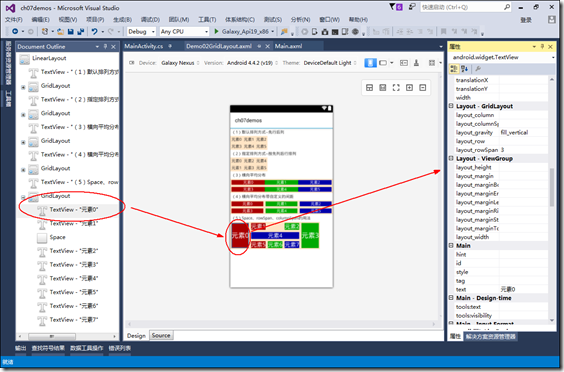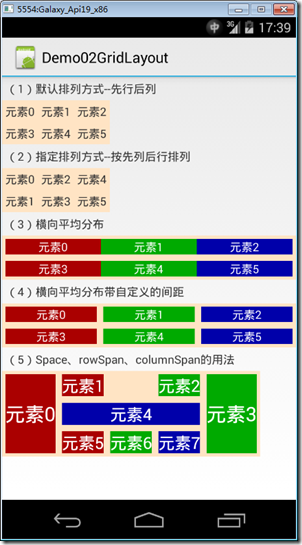分类:C#、Android、VS2015;
创建日期:2016-02-10
一、简介
Android 4.0(API 14)开始提供的GridLayout布局使用虚细线将布局划分为行、列和单元格,也支持一个控件在行、列上都有交错排列。
GridLayout使用与LinearLayout类似的API,只不过是修改了一下相关的标签而已。
1、默认布局方式—先行后列
GridLayout默认按先行后列的方式依次显示,子元素默认按照wrap_content的方式显示。如果不希望子元素显式指定其所在的行列位置,此时只需要在GridLayout中仅指定列数(columnCount)即可,不需要指定所占的行数。
2、将布局改为先列后行
如果需要改变子元素默认的布局方式,比如改为先列后行,此时应该在GridLayout的开始标记内指定,而不是在子元素中指定。
要按先列后行的方式显示,且子元素也不需要指定其所在的行列位置,此时只需要在GridLayout中仅指定行数(rowCount)即可,不需要指定所占的列数。
3、平均分布各行内的单元格
如果希望平均分布各行内的单元格,而且希望其占满该行屏幕,只需要在每一行嵌入一个LinearLayout即可。
4、平均分布各行内的单元格且单元格之间分隔一定的外边距
设置子元素的margin即可。
5、Space、rowSpan、columnSpan
如果需要设置某控件跨越多行或多列,只需将该子控件的android:layout_rowSpan或者layout_columnSpan属性设置为数值,再设置其layout_gravity属性即可,前一个设置表明该控件跨越的行数或列数,后一个设置表明该控件填满所跨越的整行或整列。
要让子元素占据空白的单元格(比如以后再填充它),此时可以使用称为Space的子元素。
Space的另一个用途是用它指定行间距或者列间距。比如,对于一个4行3列的网格布局,如果希望第0行和第1行之间的间距是20dp,此时不需要对每个子元素都添加间距,只需要添加一个Space,将其columnSpan设置为3,然后一次性指定间距即可。
6、子元素显式指定其所在的单元格位置
如果希望某控件显示在固定的行或列,只需设置该控件的android:layout_row和android:layout_column属性即可,注意:行、列序号都是从0开始。
例如:
<GridLayout android:layout_width="wrap_content" android:layout_height="wrap_content" android:rowCount="2" android:columnCount="3" android:useDefaultMargins="true" android:background="#FFE4C4"> <TextView android:text="元素0" android:layout_row="0" android:layout_column="0" android:textSize="20dp" /> <TextView android:text="元素1" android:layout_row="0" android:layout_column="1" android:textSize="20dp" /> <TextView android:text="元素2" android:layout_row="0" android:layout_column="2" android:textSize="20dp" /> <TextView android:text="元素3" android:layout_row="1" android:layout_column="0" android:textSize="20dp" /> <TextView android:text="元素4" android:layout_row="1" android:layout_column="1" android:textSize="20dp" /> <TextView android:text="元素5" android:layout_row="1" android:layout_column="2" android:textSize="20dp" /> </GridLayout>
二、示例—Demo02GridLayout
1、设计界面
再次提醒一下,当控件太多时,或者对控件的属性不熟悉时,利用文档大纲选择某个控件,然后通过【属性】窗口设置其属性,是最简单和方便的办法。这种方式的最大优点就是能让你立即看到所选控件的属性设置的效果。
2、运行效果
3、添加Demo02GridLayout.axml文件
在layout文件夹下添加该文件。
<?xml version="1.0" encoding="utf-8"?> <LinearLayout xmlns:android="http://schemas.android.com/apk/res/android" android:orientation="vertical" android:layout_width="fill_parent" android:layout_height="fill_parent"> <TextView android:layout_width="wrap_content" android:layout_height="wrap_content" android:text="(1)默认排列方式--先行后列" android:layout_margin="5dp" /> <GridLayout android:layout_width="wrap_content" android:layout_height="wrap_content" android:columnCount="3" android:useDefaultMargins="true" android:background="#FFE4C4"> <TextView android:text="元素0" /> <TextView android:text="元素1" /> <TextView android:text="元素2" /> <TextView android:text="元素3" /> <TextView android:text="元素4" /> <TextView android:text="元素5" /> </GridLayout> <TextView android:layout_width="wrap_content" android:layout_height="wrap_content" android:text="(2)指定排列方式--按先列后行排列" android:layout_margin="5dp" /> <GridLayout android:layout_width="wrap_content" android:layout_height="wrap_content" android:orientation="vertical" android:useDefaultMargins="true" android:rowCount="2" android:background="#FFE4C4"> <TextView android:text="元素0" /> <TextView android:text="元素1" /> <TextView android:text="元素2" /> <TextView android:text="元素3" /> <TextView android:text="元素4" /> <TextView android:text="元素5" /> </GridLayout> <TextView android:layout_width="wrap_content" android:layout_height="wrap_content" android:text="(3)横向平均分布" android:layout_margin="5dp" /> <GridLayout android:layout_width="match_parent" android:layout_height="wrap_content" android:columnCount="1" android:background="#FFE4C4" android:useDefaultMargins="true"> <LinearLayout android:orientation="horizontal" android:layout_width="fill_parent" android:layout_height="fill_parent" android:layout_weight="1"> <TextView android:text="元素0" android:gravity="center_horizontal" android:background="#aa0000" android:layout_width="wrap_content" android:layout_height="fill_parent" android:layout_weight="1" android:textColor="#ffffff" /> <TextView android:text="元素1" android:gravity="center_horizontal" android:background="#00aa00" android:layout_width="wrap_content" android:layout_height="fill_parent" android:layout_weight="1" android:textColor="#ffffff" /> <TextView android:text="元素2" android:gravity="center_horizontal" android:background="#0000aa" android:layout_width="wrap_content" android:layout_height="fill_parent" android:layout_weight="1" android:textColor="#ffffff" /> </LinearLayout> <LinearLayout android:orientation="horizontal" android:layout_width="fill_parent" android:layout_height="fill_parent" android:layout_weight="1"> <TextView android:text="元素3" android:gravity="center_horizontal" android:background="#aa0000" android:layout_width="wrap_content" android:layout_height="fill_parent" android:layout_weight="1" android:textColor="#ffffff" /> <TextView android:text="元素4" android:gravity="center_horizontal" android:background="#00aa00" android:layout_width="wrap_content" android:layout_height="fill_parent" android:layout_weight="1" android:textColor="#ffffff" /> <TextView android:text="元素5" android:gravity="center_horizontal" android:background="#0000aa" android:layout_width="wrap_content" android:layout_height="fill_parent" android:layout_weight="1" android:textColor="#ffffff" /> </LinearLayout> </GridLayout> <TextView android:layout_width="wrap_content" android:layout_height="wrap_content" android:text="(4)横向平均分布带自定义的间距" android:layout_margin="5dp" /> <GridLayout android:layout_width="match_parent" android:layout_height="wrap_content" android:columnCount="1" android:background="#FFE4C4" android:useDefaultMargins="true"> <LinearLayout android:orientation="horizontal" android:layout_width="fill_parent" android:layout_height="fill_parent" android:layout_weight="1"> <TextView android:text="元素0" android:gravity="center_horizontal" android:background="#aa0000" android:layout_width="wrap_content" android:layout_height="fill_parent" android:layout_weight="1" android:textColor="#ffffff" android:layout_marginRight="8dp" /> <TextView android:text="元素1" android:gravity="center_horizontal" android:background="#00aa00" android:layout_width="wrap_content" android:layout_height="fill_parent" android:layout_weight="1" android:textColor="#ffffff" android:layout_marginRight="8dp" /> <TextView android:text="元素2" android:gravity="center_horizontal" android:background="#0000aa" android:layout_width="wrap_content" android:layout_height="fill_parent" android:layout_weight="1" android:textColor="#ffffff" /> </LinearLayout> <LinearLayout android:orientation="horizontal" android:layout_width="fill_parent" android:layout_height="fill_parent" android:layout_weight="1"> <TextView android:text="元素3" android:gravity="center_horizontal" android:background="#aa0000" android:layout_width="wrap_content" android:layout_height="fill_parent" android:layout_weight="1" android:textColor="#ffffff" android:layout_marginRight="8dp" /> <TextView android:text="元素4" android:gravity="center_horizontal" android:background="#00aa00" android:layout_width="wrap_content" android:layout_height="fill_parent" android:layout_weight="1" android:textColor="#ffffff" android:layout_marginRight="8dp" /> <TextView android:text="元素5" android:gravity="center_horizontal" android:background="#0000aa" android:layout_width="wrap_content" android:layout_height="fill_parent" android:layout_weight="1" android:textColor="#ffffff" /> </LinearLayout> </GridLayout> <TextView android:layout_width="wrap_content" android:layout_height="wrap_content" android:text="(5)Space、rowSpan、columnSpan的用法" android:layout_margin="5dp" /> <GridLayout android:layout_width="wrap_content" android:layout_height="wrap_content" android:columnCount="5" android:background="#FFE4C4" android:useDefaultMargins="true"> <TextView android:text="元素0" android:layout_rowSpan="3" android:background="#aa0000" android:textColor="#ffffff" android:gravity="fill_vertical" android:layout_gravity="fill_vertical" android:textSize="24dp" /> <TextView android:text="元素1" android:background="#aa0000" android:textColor="#ffffff" android:textSize="20dp" /> <Space /> <TextView android:text="元素2" android:background="#00aa00" android:textColor="#ffffff" android:textSize="20dp" /> <TextView android:text="元素3" android:layout_rowSpan="3" android:background="#00aa00" android:textColor="#ffffff" android:gravity="fill_vertical" android:layout_gravity="fill_vertical" android:textSize="24dp" /> <TextView android:text="元素4" android:layout_columnSpan="3" android:background="#0000aa" android:textColor="#ffffff" android:layout_gravity="fill_horizontal" android:gravity="center_horizontal" android:textSize="20dp" /> <TextView android:text="元素5" android:background="#aa0000" android:textColor="#ffffff" android:textSize="20dp" /> <TextView android:text="元素6" android:background="#00aa00" android:textColor="#ffffff" android:textSize="20dp" /> <TextView android:text="元素7" android:background="#0000aa" android:textColor="#ffffff" android:textSize="20dp" /> </GridLayout> </LinearLayout>
4、添加Demo02GridLayout.cs文件
在SrcDemos文件夹下添加该文件。
using Android.App; using Android.OS; namespace ch07demos.SrcDemos { [Activity(Label = "Demo02GridLayout")] public class Demo02GridLayout : Activity { protected override void OnCreate(Bundle savedInstanceState) { base.OnCreate(savedInstanceState); SetContentView(Resource.Layout.Demo02GridLayout); } } }
运行观察效果。